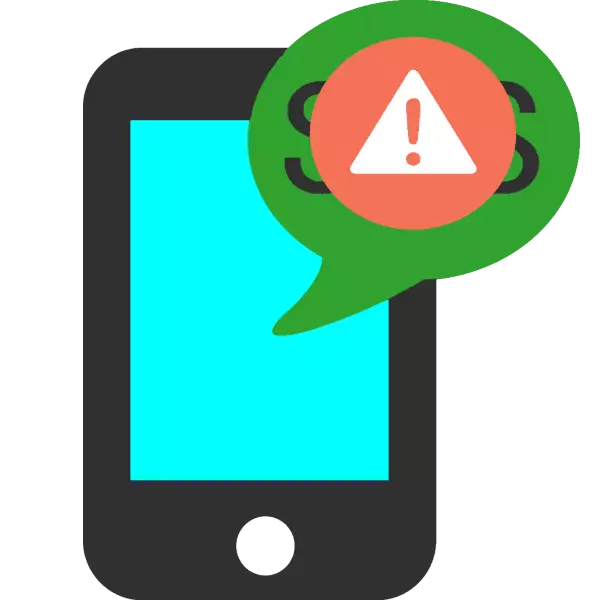
Хабаршылардың үлкен танымалдылығына қарамастан SMS функциясы әлі де танымал және сұранысқа ие болып қала береді. Төменде біз SMS телефонға келмейтін себептерге, сонымен қатар мәселені шешу жолдарын қарастырамыз.
Неліктен хабарламалар келмейді және оны қалай түзетуге болады
Смартфон хабарламаларды алмайтын себептері көп: Мәселе үшінші тарап қосымшаларында, дұрыс реттелмеген бағдарламалық жасақтама, жад жүктеу немесе SIM картасы мен телефонның ыдырауы болуы мүмкін. Мәселені жою туралы көбірек мәлімет қарастырыңыз.1-әдіс: Телефонды қайта іске қосыңыз
Егер мәселе толығымен пайда болса, себебі кездейсоқ сәтсіздікке ұшырады деп болжауға болады. Оны құрылғыны әдеттегі қайта жүктеу арқылы жоюға болады.
Ары қарай оқу:
Android смартфонын қайта іске қосыңыз
Samsung телефонын қалай қайта іске қосуға болады
Егер құрылғы қайта жүктелсе, бірақ мәселе әлі де байқалады, одан әрі оқыңыз.
2-әдіс: «Мазаламаңыз» режимін өшіріңіз
Мәселенің тағы бір себебі: «Мазаламаңыз» режимі іске қосылды. Егер ол қосылған болса, онда SMS келеді, бірақ телефон олардың түбіртегі туралы хабарламалар көрсетілмейді. Бұл режимді осылай өшіріңіз.
- Құрылғының «Параметрлер» тармағына өтіңіз.
- «Мазаламаңыз» тармағын табыңыз. Оны «дыбыстық және хабарландырулар» элементінің ішінде орналастыруға болады (бағдарламалық жасақтама немесе Android нұсқасына байланысты).
- Үстіңгі жағында қосқыш болады - оны сол жаққа жылжытыңыз.
- Мазаламаңыз Режим ажыратылмайды және сіз SMS хабарлама ала аласыз. Айтпақшы, көптеген телефондарда бұл функцияны дәл конфигурациялауға болады, бірақ біз сізге осы басқа уақыт туралы айтып береміз.
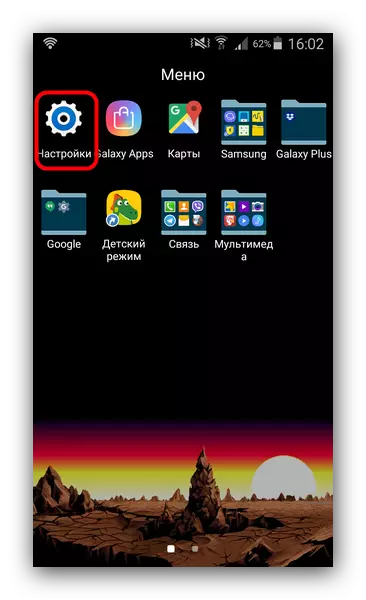
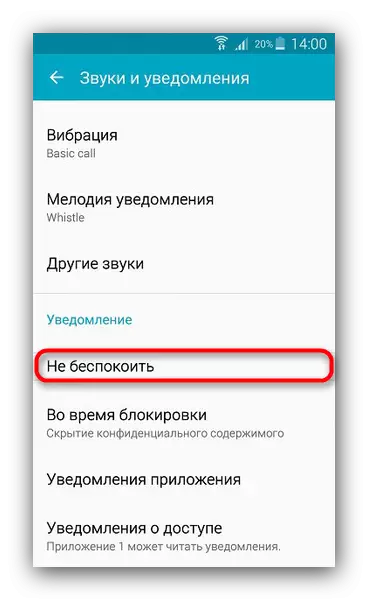
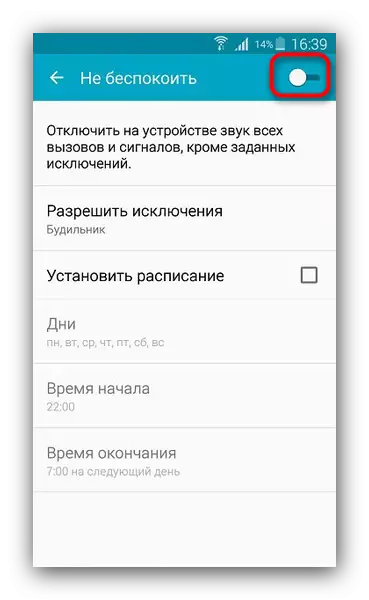
Егер әрекеттер нәтиже бермесе, қозғалады.
3-әдіс: Санды қара тізімнен шығару
Егер SMS белгілі бір нөмірден алса, ол оны қара тізімде көрсетілген шығар. Сіз оны осылай тексере аласыз.
- Құлыпталған сандар тізіміне өтіңіз. Процедура төмендегі мақалаларда сипатталған.
Ары қарай оқу:
Android-де қара тізімге қалай қосуға болады
Samsung-қа қара тізімге сандарды қосыңыз
- Егер қара тізім нөмірлерінің ішінде қажет болса, оны нұқыңыз және саусағыңызды ұстап тұрыңыз. Қалқымалы мәзірде «Жою» таңдаңыз.
- Жоюды растаңыз.
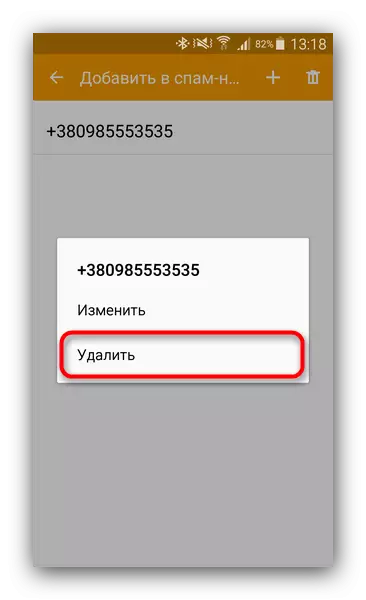
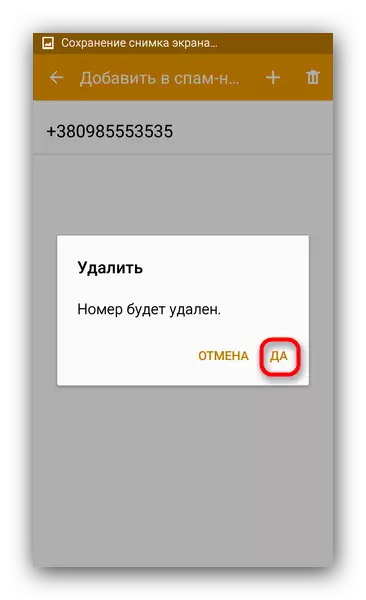
Осы процедурадан кейін көрсетілген саннан хабарлама әдеттегідей болуы керек. Егер мәселе қара тізімге қатысы болмаса, одан әрі оқыңыз.
4-әдіс: SMS Center нөмірін өзгерту
SMS бөлісу технологиясы ұялы байланыс операторымен байланыстырылған: ол жіберуші мен хабарлама алушының арасына делдал атқарады. Осы схемадағы «постманның» рөлі алу және жіберу орталығын ойнайды. Әдетте, оның саны SMS смартфонын алмастыруға арналған қосымшада автоматты түрде тағайындалады. Алайда, кейбір жағдайларда нөмірді дұрыс көрсетпеу немесе мүлдем тіркелмеген болуы мүмкін. Мұны келесідей тексере аласыз:
- SMS жіберуге және алуға өтінішке келіңіз.
- Оң жақтағы немесе «Мәзір», физикалық немесе виртуалды батырманың жоғарғы жағындағы үш нүктені басып, мәзірді енгізіңіз. Қалқымалы терезеде «Параметрлер» тармағын таңдаңыз.
- Параметрлердегі «SMS» элементіне қараңыз және оған өтіңіз.
- Тізім бойынша жылжып, «SMS Center» элементін табыңыз. Оны оның ішінде жазу керек, ұялы байланыс операторының хабарламаларын жіберу және алу орталығына сәйкес келетін сан.
- Егер қате нөмір немесе өріс жерде көрсетілсе, ол дұрыс болуы керек. Оны Оператордың ресми сайтында табуға болады.
- Өзгерістер енгізгеннен кейін смартфонды қайта жүктеңіз. Егер мәселе осыған болса, SMS келуді бастайды.
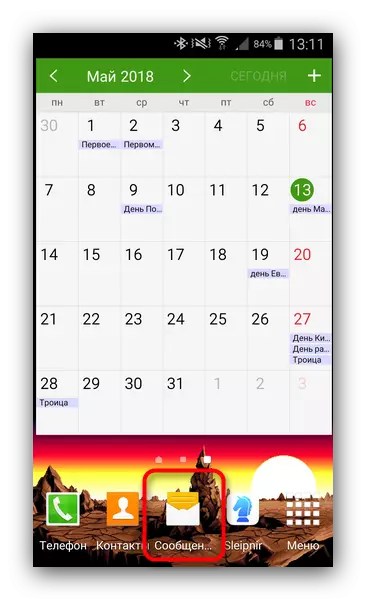
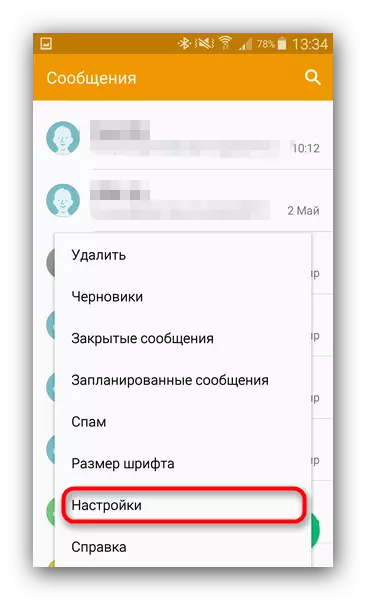

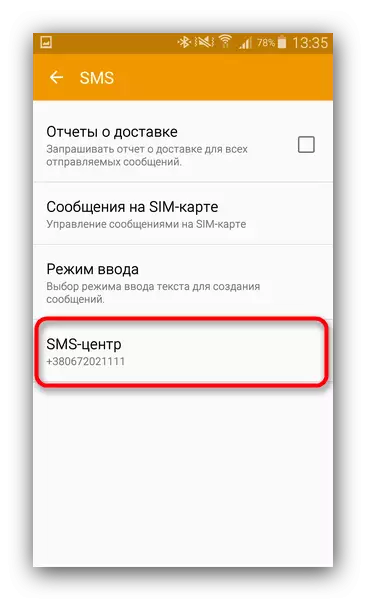
Егер сан дұрыс жазылса, бірақ хабарламалар тіпті келмейді, басқа жолдармен жүріңіз.
5-әдіс: үшінші тарап қосымшасын жою
Кейбір жағдайларда үшінші тарап бағдарламалық жасақтамасы SMS түбіртектерін ұстап алады. Оларға, мысалы, балама хабар алмасу қосымшалары немесе кейбір хабаршылар кіреді. Мұны тексеру үшін келесі әрекеттерді орындаңыз:- Қауіпсіз режимде жүктеме.
Толығырақ: Android-де қауіпсіз режимді қалай енгізуге болады
- Біраз уақыт күтіңіз. Егер қауіпсіз режим қосылған SMS қосылған болса, күткендей келеді, содан кейін себебі үшінші тарап қолданбасы.
Мәселенің көзін табу үшін оны жою үшін өтіңіз. Ең оңай жолы - соңғы орнатылған бағдарламаны соңғы орнатылғаннан бастап алып тастау. Сонымен қатар, Android үшін кейбір антивирустармен қақтығыстарды іздеудің функционалдығы бар. Антивирус қақтығыстың себебі зиянды бағдарламада жатыр деп ойлайды.
6-әдіс: SIM-картаны ауыстыру
Аппараттық сим-картаның ақаулығы орын алуы мүмкін: ол жұмыс істеп тұрған сияқты, бірақ тек қоңырау шалады. Мұны тексеріңіз: басқа картаны табыңыз (туыстарыңыздан немесе достарыңыздан алыңыз), оны телефонға салыңыз да, күте тұрыңыз. Егер басқа картада ешқандай проблема болмаса, онда проблемалардың туындауы мүмкін, бұл сіздің SIM картаңыз. Бұл жағдайда ең жақсы шешім оны оператордың қызмет көрсету орталығында ауыстыру болып табылады.
7-әдіс: зауыттық параметрлерге қалпына келтіріңіз
Егер жоғарыда аталған барлық әдістердің бәрі тиімсіз болса, онда мәселені жоюдың жалғыз жолы - смартфонның толық қалпына келуі.Ары қарай оқу:
Android құрылғысының зауыттық параметрлеріне қалпына келтіріңіз
Толық құрылғыны Samsung-тен қалпына келтіреді
Қорытынды
Көріп отырғаныңыздай, мәселенің басты себебі - бағдарламалық жасақтама қателері, барлығы өз бетінше жойылуы мүмкін.
